|
DOROTHY
Francia - Magyar
Az itt látható fordítás az én tulajdonom, a szerzői jogvédelem a fordításra is vonatkozik.
Megkérlek, ha az általam fordított képet készíted, és viszed el, akkor a linkemet is tedd fel Mananyé mellett, vagy írd oda, hogy Mariannadesign oldala tutorialok (Facebook, saját weblap, honlap, stb).
Köszönöm megértésedet.
A TUTORIAL-t SZERZŐI JOG VÉDI!
Másolni, más blogban, fórumban megjelentetni, csak a szerző engedélyével lehet.
Köszönöm, hogy tiszteletben tartottad a munkánkat!
Hálás köszönettel tartozom azoknak, akik a gyönyörű tube képeket készítették, hiszen nélkülük nem jöhetett volna létre ez a gyönyörű kép. Kérlek, ha felismered a saját készítésű tube, deco, vagy más képedet, jelezd a Vendégkönyvembe, és azonnal jelzem a tulajdonos nevét.
Köszönöm szépen!
A Materialra kattintva Manany oldaláról letöltheted a hozzávaló anyagot.
 |
Kattints a baloldali képre!
A baloldali "Material" képre kattintva Manany oldalán megtalálod a kép elkészítéséhez szükséges anyagot.
Női tube – Animabelle
Kutya kosárba – net (két kép felhasználása)
maszk – 0125 ismeretlen
maszk – musik1-jill
2 kijelölés
Színpaletta
|
|
Elő- és Háttérszín |
Felhasznált szűrők |
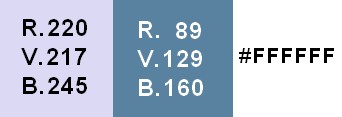 |
Mehdy
Unlimited 2.0 - &<Bkg Kaleidoscope>
Carolaine and Sensibilty
Unlimited 2.0 - Simple
Unlimited 2.0 - Graphis Plus
AAA Frame - FOTO FRAME
|
A fordítás a PhotoFiltre Studio 10.10-es verziójával készült, de elkészíthető más verzióval is.
Kép elkészítése.
Kép készítése: 01.09.2018.
A kijelöléseket és a maszkokat tegyük a PhotoFiltre Studio megfelelő mappájába, majd nyissuk meg a programot.
Állítsuk be a színeket: Előtérszín: 220, 217, 245 (v.kék),
Háttérszín: 89, 129, 160 (k.kék),
Harmadikszín: fehér
1.Nyissunk egy 650 x 450 pixeles fehér lapot.
Szűrők – Mehdi, Wavy Lab 1.1: Radial, 5, 40, 0. A harmadik színkockába állítsuk be a Harmadik (fehér) színt.
2. Szűrők – Mehdi, Sorting Tiles: 150-300, 230, Plus.
3. Szűrők – Mehdi, Sorting Tiles: 150-300, 230, Crossed.
Réteg – Megkettőzés.
4. Szűrők – Unlimited 2.0, &<Bkg Kaleidoscope> - 4QFlip ZBottomL.
5. Réteg – Megkettőzés.
Kijelölés – Alakzat betöltése: töltsük be a S.Dorothy.01 alakzatot.
Szerkesztés – Kivágás (vagy Delete billentyű).
Cseréljük fel a Színeket (Háttérszín (k.kék) legyen elől.
Kijelölés – Réteg kiválasztás.
Réteg – Új, Üres: Rétegszín – a most előre helyezett Háttérszín (k.kék).
Kijelölés – Réteg kiválasztás.
Szűrők – PhotoMaszk: töltsük be a 0125-ös maszkot: Átlátszatlanság 100 %, Színkezelés Átlátszóság, Maszk nyújtása.
6. Szűrők – Carolaine and Sensibility, Cs_texture: Contrast 200.
7. Réteg – Új, Üres: Rétegszín 3.szín (fehér).
Kijelölés – Alakzat betöltése: töltsük be a S.Dorothy.02 alakzatot.
Szerkesztés – Kivágás (vagy Delete billentyű).
Kijelölés – Réteg kiválasztás.
Kijelölés – Összehúzás: Szélesség 10.
Töltsük ki a Festékes bödön segítségével a Háttér színnel (k.kék).
8. Szűrők – Leképezés, Progresszív kontúr: Átlátszatlanság 60 %, Szín fekete, Szélesség 5, Külsőnél a pipa, Elmosás.
9. Kijelölés – Összehúzás: Szélesség 5.
10. Szerkesztés – Kihúzás és kitöltés: Kihúzás, Élsimítás, Szélesség 2, Szín fehér.
Kijelölés – Kijelölés elrejtése.
Réteg – Megkettőzés.
Réteg – Kijelölés elforgatása, Vízszintes tükrözés.
Réteg – Egyesítés az előző réteggel.
11. Álljunk a Háttérre:
Réteg – Új, Üres: Rétegszín 3.szín (fehér).
Szűrők – PhotoMaszk: töltsük be a music-jill maszkot. Átlátszatlanság 100 %, Színkezelés Átlátszóság, Maszk nyújtása.
12. Réteg – Beállítások, Árnyék: X és Y 2, Szín fekete, Átlátszatlanság 40 %, Élsimított, Sugár 7.
13. Álljunk a Réteg 3-ra:
Réteg – Beállítások, Árnyék: X és Y 7, Szín fekete, Átlátszatlanság 40 %, Élsimított, Sugár 7.
Réteg – Árnyék egyesítés.
Ismételjük meg az Árnyékolást az előbbi beállítással, de az X és az Y most -7 legyen.
14. Álljunk a Háttérre: Szerkesztés – Kijelölés mintázatként.
Réteg – Egyesít minden réteggel.
Kép – Külső keret:
Szélesség 3, Szín Háttérszín (k.kék),
Szélesség 2, Szín fehér,
Szélesség 3, Szín Háttérszín (k.kék),
Szélesség 45, Szín fehér: jelöljük ki a Varázspálcával.
Szerkesztés – Kitöltés mintázattal.
Szűrők – Unlimited 2.0, Simple – 4 Way Average.
15. Szűrők – Elmosás, Gauss elmosás: Sugár 50 pixel.
16. Szűrők – Mehdi, Kaleidoscope: válasszuk a Blend effektet, a többi alapértelmezett beállítás.
17. Szűrők – Unlimited 2.0, Graphics Plus – Quick Tile 1: alapértelmezett beállítás.
Kijelölés - Inverz kijelölés.
18. Szűrők – Leképezés, Progresszív kontúr: Átlátszatlanság 50 %, Szín fekete, Szélesség 15, Külsőnél a pipa, Elmosás.
Kijelölés – Kijelölés elrejtése.
19. Szűrők – AAA Frames, Foto Frame: Width 20, Matte 2.
20. Másoljuk be a jobb oldali téglalapba a kutyát kosárra.
Kettőzzük meg réteget, fordítsuk meg egy Vízszintes tükrözéssel, és helyezzük el a bal oldali téglalapba.
Réteg – Beállítások, Árnyék: X 7, Y -7, Szín fekete, Átlátszatlanság 40 %, Élsimított, Sugár 7.
Ismételjük meg a másik téglalapon is (Réteg 1-en is).
21. Nyissuk meg Animabelle női tubet, töröljük a szignót, majd méretezzük át a Magasságot 627 pixelre.
Ezután másoljuk be az alapunkra.
Réteg – Beállítások, Árnyék: X 20, Y 0, Szín fekete, Átlátszatlanság 40 %, Élsimított, Sugár 20.
Réteg – Egyesít minden réteggel.
Kép – Külső keret: Szélesség 1, Szín fekete.
Írjuk rá Manany és Saját nevünket (enyémet ne írd rá a képedre).
Ezután Kép – Képméret, a Szélességet írjuk át 700 pixelre.
Fájl – Mentés másként, jpg képként mentsük, adjunk neki nevet. Ezzel el is készült a képünk.
Fordítás Vác, 2018.11.01.
Ellenőrzés: Vác, 2018.11.01.
Képedet ide, alulra, a Hozzászólásokhoz teheted fel max 600 pixel szélességben.
Köszönöm szépen!
|

